Maison >Problème commun >Comment désactiver les gadgets dans Win11
Comment désactiver les gadgets dans Win11
- PHPzavant
- 2023-06-29 16:49:102006parcourir
Comment désactiver les gadgets dans Win11 ? Récemment, certains utilisateurs souhaitent désactiver la fonction gadget fournie avec le système Win11, mais ils ne savent pas comment procéder. Pour cela, l'éditeur ci-dessous vous montrera le processus de fonctionnement détaillé. Les étapes sont simples et rapides. pour commencer. Je crois que vous pourrez le faire bientôt.

Comment désactiver les gadgets dans le système Win11
1. Ouvrez l'application "Paramètres" (combinaison de touches de raccourci : Win + I), ou faites un clic droit sur la barre des tâches et cliquez sur "Paramètres de la barre des tâches" Certainement".
2. Cliquez sur « Personnalisation » dans la barre latérale et sélectionnez « Élément de la barre des tâches » à l'intérieur.
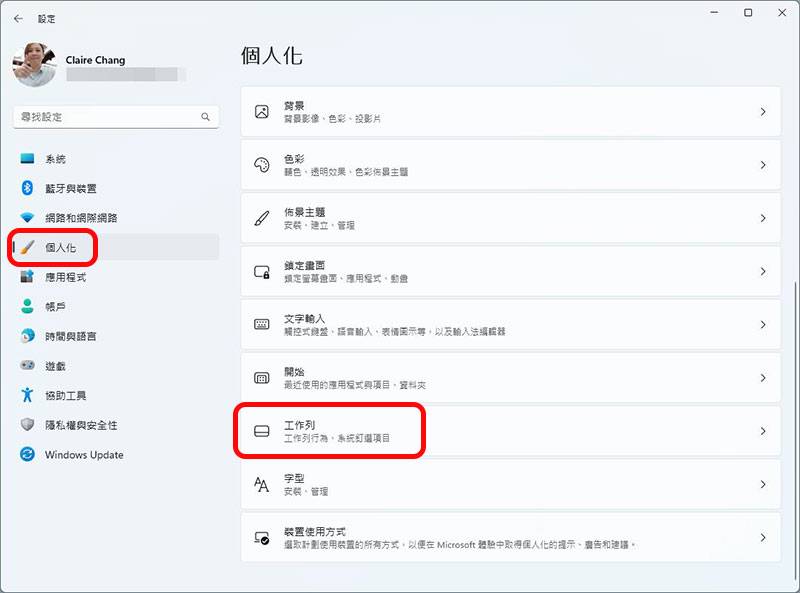
3. Éteignez l'interrupteur derrière l'élément "Gadgets".

Ce qui précède est le contenu détaillé de. pour plus d'informations, suivez d'autres articles connexes sur le site Web de PHP en chinois!

